Funkció ma excel - excel munkákban!
Az EXCEL beállítása az aktuális dátum, gyorsgombok
A dátum és az idő értékének legegyszerűbb módja az, hogy egyszerre nyomja meg a gombokat az ilyen kombinációkban (gyorsgombok):
- CTRL + SHIFT + ";" (dátumbeállítás) bármely elrendezésben
Állítsa be az aktuális dátumot az EXCEL-ben. Funkció TODAY Excel-ben
Ha a felhasználónak nem csak egyszeri telepítésre, hanem napi frissítésre is szüksége van a dátum automatikus módjában, akkor ebben az esetben jobb, ha a TODAY funkciót Excel-ben alkalmazza.
Szükség lesz a "Formulák" - "Dátum és idő" - "TODAY" eszköz kiválasztására. Ez a funkció nem tartalmaz argumentumokat, amelyek lehetővé teszik az adatbevitel korlátozását a "= TODAY ()" cellába, majd nyomja meg az "ENTER" gombot.
Vagy írja be a "=" szót a cellába, és elkezd gépelni "seg ...", excel önmagában biztosítja a szükséges funkciókat.
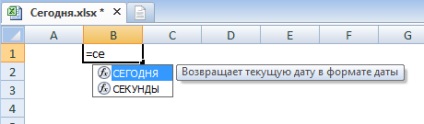
Abban az esetben, ha a felhasználónak szüksége van egy frissítésre az automatikus üzemmódban és a dátumban és az időben, akkor helyesebb lesz a "= TOD ()" funkcióra hivatkozni.
A programkódban található makrók (VBA) használatával a következő funkciók: Data (); Idő (); Most ().
Az aktuális dátum beállítása az EXCEL fejlécében
Annak érdekében, hogy az egyes oldalak az EXCEL fájlokban a dátummal kerüljenek felsorolásra, a következő műveleteket kell végrehajtania:
- Először nyissa meg az "Oldalbeállítás" menüt az "Oldalbeállítás" részben, és válassza ki a "Fejléc és lábléc" fület.
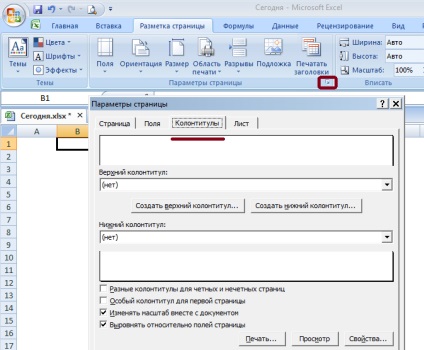
Végezetül szeretném megjegyezni, hogy az automatikus módban a fejlécek és láblécek nemcsak a dátumot állítják be. Segítségükkel helyet adhatnak a szervezet pecsétjének felhelyezéséhez, valamint az adott típusú jelentés elkészítéséért felelős személy aláírásához. Ez a design nagymértékben leegyszerűsíti a nyomtatott formában lévő dokumentumokkal végzett munkát, és a későbbi tároláshoz is kényelmesebbé teszi.
Én magamtól hozzáfűzném, hogy véleményem szerint az Excel fejlécének eszköze kényelmesebb, mint a Wordben.
Ossza meg cikkünket a közösségi hálózatokban: